祝日・休出・休暇対応アラーム設定ショートカットを作成しました。
ずっと前からアラーム設定に不満がありましたが、ショートカットを使って思い通りの設定が出来るようになりました。
【やりたいこと】
基本的にはカレンダー通りアラームオンにする。(土日祝日はアラームオフ、それ以外はアラームオン)
ただし、月に1、2回ぐらい休暇・休出がある。
・休日出勤の場合はアラームオンにする。
・休暇の場合はアラームオフにする。
【これまでの対応】
月曜日から金曜日の繰り返しアラームを設定する。
休暇・祝日の前日にオフにする。休暇・祝日が終わる日にオンに戻す。
休出の場合、繰り返し設定無しのアラームを作成してオンにする。
【問題点と対策】
これまでの対応だとオン、オフの切り替えを忘れがち。少なくとも祝日は手間をかけなくても自動でオフになって欲しい。オフにするのを忘れても問題はないがオンにするのを忘れると遅刻になってしまうので避けたい。
休出・休暇の予定は数日前に決まっていることが多く、決まった時点でアラーム設定(予約)が出来ると忘れにくい。
【実現方法】
・アラームを登録する。
アラームで出勤時の起床時間を設定する。繰り返し設定はしない。
※アラームの設定で月曜日から金曜日の繰り返し設定をしてしまうと土日出勤時にアラームが鳴らなくなってしまうため。
・カレンダーを登録(予約)する。
休日出勤の場合はカレンダーに「休出」を登録する。
休暇の場合はカレンダーに「休暇」を登録する。
・ショートカットを作成する。以下4つ。※1つでも出来ると思いますが、とても難しくなりそうなので分割しました。ショートカットの具体的な設定は割愛します。
①土日設定
→土日はアラームオフ、土日以外はアラームオン。
②祝日設定
→祝日はアラームオフ。その他は何もしない(①のまま)。
③休出・休暇設定
→カレンダーに「休暇」の予定があればアラームオフ、「休出」の予定があればアラームオン。「休暇」「休出」の予定がなければ何もしない(②のまま)。
④上記、①②③の順番で実行する。
・オートメーションを作成する。
ショートカット④を毎日0時に実行する。
設定は大変でしたが出来てしまえば後は「休暇」「休出」をカレンダーに登録(予約)するだけ。やりたいことが出来るアプリがありそうな気もしますが、自作も楽しかったです。もっと簡単に出来る手順がありそうですが。
【おまけ】
複雑なショートカットを作成するとバックアップを取りたくなります。※修正するときにミスって元に戻すのが大変な時がある。
バックアップ方法を書いておきます。
①ショートカットの編集画面で共有アイコン(四角から上矢印が出てるアイコン)をタップする。
②「オプション>」をタップして下の画像の通り設定をする。
③「“ファイル“に保存」が選択できるようになるので選択する。保存先はShortcutsが妥当かな。
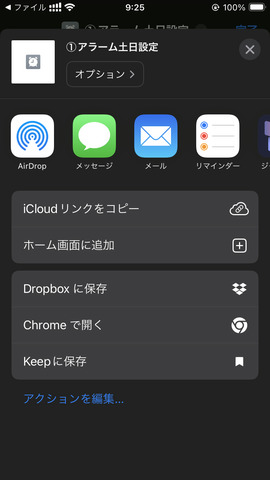
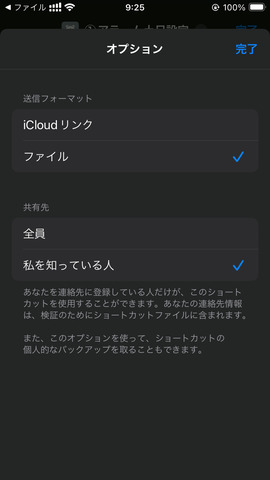
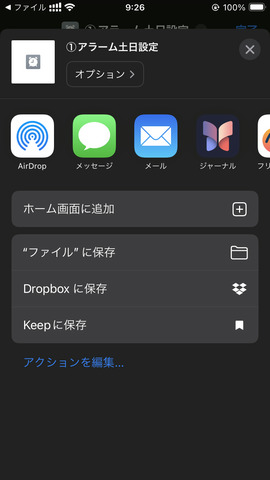


上記はネット接続しているからですが、そうでなくても、意味不明に止まったりしますからね😅
>> アッカリ〜ン@_@….,….,…😅 さん
>意味不明に止まったりしますiPhoneの動作ミスと自分のミス、どちらが多いかですね。iPhoneにかけますw
>> よっちいぃ さん
1つのショートカットでしょうか、分割しましたか。>> しんのすけベータ版 さん
わたしは動作させたい物毎に分割させました。で、別のアプリを稼働させたりすると、たまに動かないことあるんですよね…
>> よっちいぃ さん
ありがとうございます。1ヶ月ほど様子を見てますが今のところちゃんと動いてます。今は0時に動くようにしていますが、2〜4時とか、まず使ってないだろう時間のほうがいいかも知れませんね。>> しんのすけベータ版 さん
難しいのは・祝日→OFF
・有給や会社休日→OFF
・休日出勤→ON
この3つの条件分岐をどう組み合わせるかなんですよね…
>> よっちいぃ さん
ですよね。今の分割方式で満足しておきます。祝日の寝起きアラームを消す、
第二日曜日だけ早起きアラームを鳴らし、
他の日曜日にはアラームを鳴らさない、
上手く動くといいなあ。
毎日正午に動かすようにし、翌日のスケジュールによって自動アラームオンオフ設定するようにしました。
万一失敗していても寝る前に確認すれば直せるように。
良い案をありがとうございました。
IF文は2重までしかできない…
そんな時は以下URLに示す工夫が…
https://king.mineo.jp/reports/300706